Как с Андроида удалить касперского?
Как удалить со смартфона или планшета на базе Android троянов или рекламу? | | Советы
Телефон сам совершает платные звонки или отправляет платные СМС? В браузерах или просто на экране появляются непонятные рекламные окна? Пора пролечить Ваше устройство!
Для этого Вам понадобится:
1. Проверить, что используется последняя версия Kaspersky Internet Security для Android.
Для этого, используя любой браузер Вашего смартфона или планшета, пройдите по ссылке. Если будет написано, что программа Kaspersky Internet Security для Android установлена, то Вы используете последнюю (актуальную) версию Kaspersky Internet Security для Android. Если будет написано «Установить» или «Обновить», значит необходимо версию обновить / установить. 2. Проверить в перечне администраторов Вашего устройства, чтобы не было ничего, кроме Kaspersky Internet Security для Android и операционной системы. 2.1. Для этого откройте Настройки > Безопасность > Администраторы устройства (название разделов может отличаться в зависимости от версии Android).
2.2. Снимите галочки со всего, что не является частью системы Android или Вашим антивирусом. Должна остаться либо одна галочка (на Kaspersky Internet Security для Android), или две — на Kaspersky Internet Security для Android и на модуле системы Android.
3. Удалить с телефона / планшета неизвестные Вам приложения, а также те, после установки которых появилась реклама, или смартфон / планшет стали демонстрировать признаки заражения зловредами.
4. Обновить антивирусные базы и запустить полную проверку в Kaspersky Internet Security для Android.  4.1. Для этого в главном окне программы на панели быстрого запуска нажмите Обновление. 4.2. В главном окне программы на панели быстрого запуска нажмите Проверка. В окне Область проверки выберите Полная проверка (проверка всей памяти устройства и карт памяти).
4.1. Для этого в главном окне программы на панели быстрого запуска нажмите Обновление. 4.2. В главном окне программы на панели быстрого запуска нажмите Проверка. В окне Область проверки выберите Полная проверка (проверка всей памяти устройства и карт памяти).
После окончания проверки будет показана общая статистика о найденных и удаленных вредоносных объектах. Нажмите ОК. Если выше приведённые рекомендации ситуацию не исправили, обратитесь в раздел помощи для мобильных пользователей форума «Лаборатории Касперского» или задайте вопрос здесь в профильной теме.
freesafety.ru
Как установить и полностью удалить антивирус Касперского?
Вы здесь
Оглавление:
Антивирус Касперского – популярная программа, предлагающая зарегистрированным пользователям качественную защиту от вирусов, руткитов и прочих сетевых угроз. Мнения о данной антивирусной программе противоположны. Одни пользователи хвалят за высокий уровень обнаружения сетевых угроз, другие критикуют за множество ложных срабатываний, повышенные требования к ресурсам ПК и т.д. Однако этот антивирус стабильно занимает одно из первых мест по продажам и пользуется определенной популярностью даже за пределами России. Он с легкостью конкурирует с такими антивирусами, как Аваст или Eset Nod32.
Как установить Антивирус Касперского на компьютер?
Перед тем как установить Антивирус Касперского на компьютер, стоит проверить машину на предмет соответствия минимальным системным требованиям, предъявляемым производителем. Прежде всего, это касается старых компьютеров. Большинство современных машин имеют достаточную производительность для оптимальной работы антивируса.
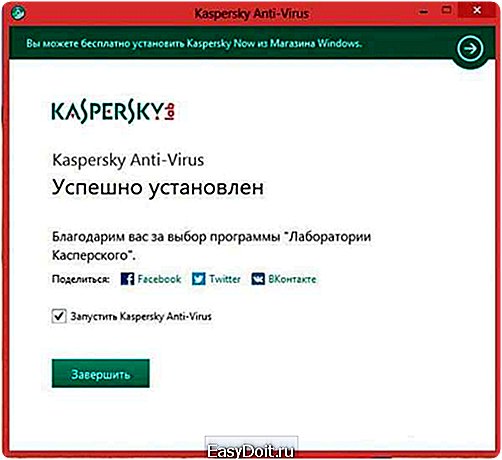
Каждый желающий может установить бесплатно Антивирус Касперского на 30 дней. После этого периода необходимо продлить лицензию или удалить программу. Однако даже после удаления можно пользоваться бесплатными антивирусными утилитами, выложенными на официальном сайте производителя.
Установка антивирусной программы происходит в несколько этапов:
- Приобретение лицензии. Можно приобрести коробочный вариант или оплатить лицензионную версию непосредственно на сайте. Пользователь получает ссылку на установочную программу, которую необходимо запустить вручную. Можно также скачать установочный файл с официального сайта программы и установить самостоятельно.
- После запуска установщика появляется информационное окно, в котором нужно подтвердить, что пользователь действительно хочет установить антивирусную программу.
- Следующее окно – лицензионное соглашение, в котором оговариваются взаимные права и обязанности пользователя и производителя. Если пользователь согласен со всеми пунктами соглашения, он может нажать кнопку «Принять» и перейти на установку программы. В противном случае процесс установки будет отменен.
- На следующем этапе пользователю предлагается принять участие в фирменной программе. Вся информация о появившихся на компьютере пользователя угрозах будет передаваться в Лабораторию, где ее обрабатывают и совершенствуют антивирус. При этом пользовательскому компьютеру присваивается собственный идентификатор, а отправка личных данных исключается. Дальнейшая установка возможна и без согласия с этим пунктом.
- Далее, если вы являетесь пользователем операционных систем Vista и выше, вы должны предоставить программе расширенные права. Для этого необходимо ввести админский пароль (если он есть) и нажать кнопку «Да».
- Далее идет процесс установки. Достаточно немного подождать, после чего поставить флажок на «Запустить» и завершить процесс.
- До этого момента процесс установки является общим для всех пользователей персональных компьютеров. Дальнейшие манипуляции зависят от того, какую версию антивирусной программы вы хотите активировать.
Видео о том, как установить антивирус Касперского
Для активации коммерческого антивируса требуется ввести активационный код. При наличии легального кода активации, вам потребуется доступ в интернет. Программа в автоматическом режиме выкачивает и устанавливает ключевой файл.
Если вы собираетесь решать вопрос, как установить Антивирус Касперского на компьютер бесплатно, вам может понадобиться активация пробного периода. При выборе соответствующего пункта в меню, программа активации выкачивает и копирует файл с тридцатидневным ключом. В течение этого периода данная версия является полнофункциональной, по истечении месяца прекращается обновление антивирусных баз.
Как установить Антивирус Касперского на телефон?
При необходимости, пользователь может установить Антивирус Касперского на телефон. Для этого понадобится мобильная версия антивирусной программы, которую можно взять на официальном сайте. Чтобы установить антивирус на мобильный телефон, достаточно выполнить ряд несложных операций:
- Перенести дистрибутив программы на устройство.
- Запустить установку приложения. Установка происходит в автоматическом режиме, предварительно нужно принять лицензионное соглашение.
- После установки программы необходимо дать антивирусному приложению администраторские права. Это позволит избежать случайного или несанкционированного удаления, заблокировать телефон при краже или утере.
- Придумать и ввести секретный код. В стандартном коде содержится от 4 до 16 цифр. Его наличие исключает несанкционированный доступ к управлению программой.
- Активация программы. При наличии кода активации можно провести активацию полнофункциональной коммерческой версии. Если кода нет, можно активировать бесплатный вариант программы с самыми необходимыми функциями.
Способы активации Касперского
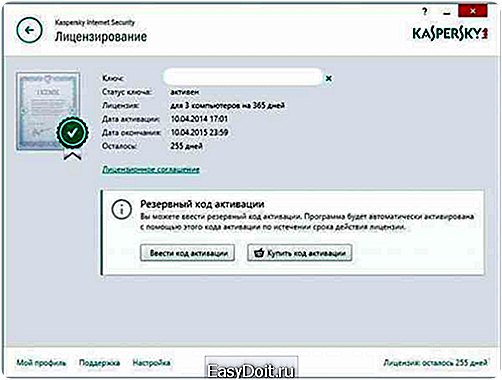
При установке антивирусной программы пользователю необходимо ввести активационный код. Каждый код существует в единственном экземпляре и представляет собой набор из 20 символов. Если вы приобрели коробочную версию антивирусной программы, активационный код будет располагаться на пользовательском руководстве. Если приложение приобреталось на каком-либо сайте, активационный код высылается на вашу электронную почту, указанную при регистрации в интернет-магазине.
При использовании сторонних программ процесс «лечения» происходит аналогичным образом: в программу вносится активационный код и скачивается ключевой файл.
Есть версии, не требующие активации:
- бесплатное мобильное приложение с ограниченной функциональностью;
- бесплатная утилита для проверки компьютера, предлагаемая компанией в ознакомительных целях;
- пробная версия полнофункционального антивируса, действительная в течение месяца.
Как удалить Антивирус Касперского с компьютера?
Многие пользователи задаются вопросом, как удалить Антивирус Касперского с компьютера полностью. Если антивирус будет удален с компьютера не полностью, это может привести к сбоям в дальнейшей работе ПК. Особенно если пользователь захочет установить другую антивирусную программу.

- Перед тем как удалить Антивирус Касперского, необходимо выйти из программы. В случае если доступ защищен паролем, необходимо его ввести.
- Первый этап – запуск мастера установки. Доступ к нему осуществляется через панель управления или список приложений (если у вас Windows 8). После нажатия кнопки «Удалить/Изменить» открывается диалоговое окно, в котором необходимо согласиться с удалением программы. В следующем диалоговом окне также нажать «Далее».
- Следующее окно показывает объекты, которые пользователь может сохранить. Это могут быть вредоносные файлы, помещенные на карантин, различные пользовательские настройки и информация о лицензиях. Напротив объектов, которые вы хотите сохранить, нужно поставить флажок. В следующем диалоговом окне подтверждается удаление программы.
- По окончании процесса деинсталляции программы и очистки реестра необходимо перегрузить компьютер. Это можно сделать сразу после удаления, нажав кнопку в диалоговом окне, или вручную через некоторое время. Окончательное удаление программы будет проведено после перезагрузки.
- Если в процессе деинсталляции антивирусной программы возникли какие-то непредвиденные осложнения, можно отправить запрос в техподдержку производителя. Для этого используется сервис My Kaspersky. Запрос должен содержать максимально подробное описание самой проблемы и обстоятельств, которые к ней привели.
Во многом процесс установки и удаления программы зависит от операционной системы, установленной на компьютере пользователя. Так, Windows XP не требует подтверждения администраторских прав при установке.
Видео о том, как удалить антивирус Касперского
Как удалить Антивирус Касперского с телефона?
Удаление антивирусного приложения со смартфона на Андроиде происходит достаточно легко:
- Для этого достаточно зайти в программу и в разделе «Дополнительно» выбрать кнопку «Удаление программы».
- Следующее окно потребует ввести секретный код, состоящий из 4-16 цифр. Этот код вы должны были придумать и ввести в память программы при установке приложения.
- Следующее окно предупреждает о лишении антивирусной программы расширенных администраторских прав и отключении самозащиты.
- Далее необходимо подтвердить, что вы действительно хотите удалить мобильное приложение и несколько секунд подождать.
А у Вас на компьютере или на телефоне стоит антивирус Касперского? Если нет, то почему? Напишите свой ответ в комментариях.
www.rutvet.ru
Ккак удалить вирус с телефона Андроид — нужно ли устанавливать антивирус на устройство, как проверить свой гаджет через компьютер или ноутбук

Прогресс мобильных устройств заставляет нас задумываться о предосторожности и грамотном обращении со смартфонами. Обширное поле возможностей сплошь усыпано неоправданными рисками и подводными камнями бесплатных предложений и сомнительных интернет-сайтов. Речь идёт о вирусах и различных вредоносных программах, которые успешно добрались и до мобильных устройств. К сожалению, избежать этого не в силах даже самые преданные и продвинутые пользователи Андроид. Однако, значит ли это, что с вирусами совсем нет смысла бороться? Можно ли их удалить? Нужен ли вашему телефону антивирус? Об этом и поговорим в данной статье.
Нужен ли антивирус на Андроид-устройствах
Немаловажной составляющей любой из систем является её защищённость и готовность к активному и функциональному использованию. От этих показателей зависит и долговечность самого устройства, не говоря уже о количестве потраченных нервов пользователя. Поэтому важно понимать роль защитной программы на смартфоне.
Мнения разделяются
Опросив малую часть пользователей Android, можно без труда выяснить, что должное внимание антивирусным программам уделяют не все. До поры проблема поломок телефонов по причине заражения вредоносными программами отодвигается на второй план. Но статистики неутешительно отсчитывают количество выброшенных телефонов Android. Значит, не так и бесполезна идея выбора простейшей защитной программы на свой мобильный. Особенно если она недорогая и надёжная. Да и эффективность в придачу — цены такой защите нет!
Такого мнения и придерживается большая часть пользователей. Это грамотно и очень дальновидно. Разнообразие и разношёрстность защитных программ тем и вызвана, что люди готовы активно пользоваться ими, более того, они на этом, как правило, настаивают, следуя массовой IT-паранойи. Но всегда ли антивирус приносит пользу? Ответ однозначен. Антивирус, как и многие другие специфические программы телефона, может стать только «камнем на шее» современных процессоров. Враг производительности — злейший враг Операционной системы.
Как определить, что телефон «заболел»
Первым и самым характерным признаком заражение является сбой в доступе к файлам и папкам. Обычно вирусы не сидят на мобильном без дела: главная их задача — завладеть данные с телефона и отправить их куда-либо ещё. Поэтому поведение вредоносных программ легко распознать по нарушениям в инструментах управления данными.
Второй признак трудно распознаваем. Со временем использования смартфона снижается максимальный заряд его аккумулятора, поэтому влияние извне практически незаметно. Однако большинство разновидностей вредоносных программ тратят заряд батареи в несколько раз быстрее, чем другие процессы. На этот факт стоит обращать внимание.
Если вы заметили несколько пропущенных звонков, которые никто не совершал, вполне возможно это явилось следствием активности вирусов. Попадая на мобильный, они охватывают своим влиянием обширную область функций мобильного. В том числе и звонки. Прерывистая и некачественная связь, резкие обрывы разговора — не всегда это упущения мобильного оператора.
Встречаются случаи самопроизвольной загрузки интернет-сайтов и страниц. Навязчивые рекламные баннеры, постоянные запросы на скачивание данных — всё это ещё один тревожный признак заражения.
Активность вирусов и вредоносных программ сводится, как правило, к захламлению оперативной памяти бесполезными действиями. Самым безобидным может быть создание пустых (иногда нечитаемых) файлов в системных секторах и памяти самого телефона. Но есть масса других программ, которые несут реальный вред целостности системы и личным данным.
Важно знать, что чаще всего вирусы попадают на устройство путём скачивания с интернета сомнительных пакетов данных со внешних ресурсов и случайных сайтов (без помощи PlayMarket), будь то или программы, видеофайлы, или архивы. Рекламные баннеры становятся следствием посещения нежелательных сайтов. А вот анализаторы трафика и программы — шпионы проникают на телефон при подключении к ПК или соединения внешних носителей. В любом случае их присутствие отображается на работе программ, точнее, являются причиной постоянных ошибок, потери интернет-соединений и ухудшения производительности устройства. Взлом социальных сетей и потери паролей электронной почты — также нередкое явление.
Как удалить вирус с телефона Андроид без специальных программ
Незаменимость защитных программ вполне можно оспорить. Вот только нет такого хитрого и надёжного способа определения вируса непосредственно на самом мобильном без использования антивирусных программ. Конкретной директории программы может и не быть: на то она и зовётся вирусом. «Соседние» файлы и папки могут быть повреждены и заражены. Опять же, узнать об этом не всегда удаётся.
1 способ
Первым и самым простым способом считается откат настроек до заводских (по умолчанию). Потери личных данных в таком случае незначительны по сравнению с последствиями заражения устройства. Этот способ направлен решить сразу несколько проблем работы вашего мобильного телефона или планшета, заделывая «дыры» в системных секторах и регистрах. Сделать это возможно в меню «Настройки». Пункт: «Восстановление и сброс», «Сброс настроек».
2 способ
Пользователь вполне может воспользоваться антивирусом на его ПК. Для этого не требуется никаких особых процедур, и времени способ много не отнимет. При подключении смартфона к USB в качестве накопителя, антивирус проверит и удалит выявленные угрозы. Единственным минусом является специфическая настройка антивирусов на ПК: сигнатуры ОС Android не дадут защите адекватно просмотреть файловую систему и выявить вирусы. В базы многих антивирусов не заносятся коды вредоносных ПО Android. К счастью, не во все.
3 способ
Наконец, третий способ заключается в использовании режима Recovery. Прибегают к нему крайне редко, как правило, когда система телефона отказывается запускаться.
Переход в режим Recovery на разных моделях телефоном может осуществляться по-разному. Зажатые одновременно кнопки уменьшения громкости и включения предоставляют меню, в котором следует выбрать wipe data reset -> Clear Data -> Delete all user data. Автоматически происходит очистка файлов, восстановление настроек. После остаётся только перезапустить систему.

Применение способа перехода в Recovery Mode

Меню сброса настроек ОС
Обзор программных средств
Теперь приступим к самой информативной части статьи — обзору пары современных защитных программ Android.
Касперский
Всем известный антивирус Касперского предоставляет защиту устройств Android уже не один год. За это время продукт вышел на уровень полноценной защиты от всех типов мобильных угроз, безопасной работы в интернете и абсолютной сохранности персональных данных. Функциональность программы довольно обширна:
- Защита от вирусов;
- Блокирование опасных приложений и сайтов;
- Защита от мошенничества;
- Защита от фишинга;
- Поддержка Smartwatch от Android.
Продукт даёт возможность пользователю использовать функцию Анти-вор при потере или краже устройства. Программа позволяет удалённо управлять устройством, а при необходимости скрыть от злоумышленников приватную информацию. Безусловно, местоположение телефона будет известно благодаря данной функции. Установка приложения Kaspersky Internet Security для Android производится через PlayMarket. Активация полной версии продукта платная. Подробное описание вы можете получить на официальном сайте Лаборатории Касперского http://www.kaspersky.ru.
DrWeb
Вторым по популярности и предпочтениям антивирусным продуктом является «DrWeb Security Space» (бесплатная версия продукта «for Android Lite»). Пользователям предоставляется бесплатное пользование антивирусом DrWeb без включения каких-либо дополнительных функций. Однако пренебрегать всеми возможными сервисами продукта не стоит. Он включает в себя:

Интерфейс программы DrWeb
- Антиспам;
- URL-фильтры (возможность блокирования веб-запросов по ключевому слову);
- Брандмауэр;
- Аудитор безопасности;
- Знакомые нам функции Ани-Вор, Антифишинг и др.
Установочный apk-файл вы можете найти на официальном сайте продукта http://download.drweb.ru/android. Либо установить программу без подключения устройства через USB (PlayMarket Android).
Эта программа — довольно мощный поисковик вредоносного кода, который даст владельцам смартфонов уверенность в защите от постороннего вмешательства и нежелательного доступа. Полная функциональная база обильного антивируса предоставляется только в платной версии программы.
Norton Mobile Security

Интерфейс продукта Norton MS
Неплохим решением является лечащая утилита мобильной защиты от Norton. Как и в случае продуктов, описанных выше, к выбору пользователя предоставлена бесплатная версия (Free) без учёта и реализации всех небесполезных функций. Минимум в защите от вредоносных программ Mobile Security обеспечить способен, но в условиях конкуренции продукт превращается в своего рода программу для красоты. Серьёзной базы вирусов порой бывает недостаточно, чтобы уберечь телефон от влияния других видов (перечисленных ранее). А возможность удалённого управления устройством в случае утери и сканирование опасных приложений с их последующим удалением уже никого не удивляет.
Программа представляет собой тривиальный поисковик вредоносных ПО с неплохими, постоянно обновляющимися базами. Идеально подходит для обычных пользователей ОС без специальных навыков работы с Android. Скачать приложение можно с официального сайта либо же в магазине PlayMarket.
Мнение экспертов
Часто люди задаются вопросом, стоит ли устанавливать сразу несколько антивирусных программ. Это естественно, ведь так уровень защищённости мнимо считается выше, чем может предоставить один антивирус. К сожалению, это не совсем так. И этому есть объяснение. Два и более антивируса непременно ухудшат общую производительность АЦП, что повлияет на работу других программ. Конфликт, вызванный работой двух защитных программ, может сильно понизить эффективность каждой из них, и на выходе это окажется невыгодным. Единственным выходом в такой ситуации будет грамотный выбор одного из продуктов с активацией полной версией (всех платных или условно бесплатных контентов).
Как удалить вирус с телефона Андроид, если он не удаляется
Встречаются угрозы, которые не выводятся с устройства путём обработки их антивирусом (программа их обнаруживает, но не удаляет по какой-либо причине). Это означает, что вирус выполняется в данный момент, т.е. является процессом, затрачивающим долю операционной памяти. В этом легко убедиться, если найти этот конкретный процесс в диспетчере. Для удаления такой вредоносной программы необходимо сначала завершить процесс, выполняемый ею, затем повторить попытку удалить вирус.
Проверка
Если пользователь напрямую заинтересован в долговечности работы его устройства, правильного и корректного функционирования приложений, следует соблюдать несколько простых правил
- Запускать полную проверку антивирусом исходя из активности пользования мобильным интернетом и взаимодействия с иными устройствами. Делается это, естественно, для того, чтобы обезопасить себя от внезапного инфицирования важных системных секторов, файловых систем и вывода из строя аппаратных составляющих: аккумулятора, камеры устройства (в редких случаях), интернет-адаптера и тд.
- Синхронизировать работу смартфона с вашим ПК для периодической проверки антивирусной программой, установленной непосредственно на самом компьютере. Для этого необходимо определить устройство как накопитель или внешний носитель данных. Такой меры вполне хватит, чтобы избавиться от нежелательных программ, даже при отсутствии антивируса на самом мобильном.
- «Отлавливать» и завершать подозрительные процессы в диспетчере (такие как BMM и APK процессы).
- Сканировать системные и более уязвимые сектора после подключения внешних носителей и флеш-памяти. Выигрышным решением является не отключать режим постоянного мониторинга.
Как не допустить появления вредоносных программ и файлов на гаджете
Если вы не хотите столкнуться хотя бы с одной из проблем, не следует следовать откровенным рекламным уловкам в интернете, а также не посещать подозрительных сайтов — рассадником «компьютерной заразы». Для этого можно использовать ПК и устройства с адаптированным интернет-обозревателем.
К тому же на безопасность может повлиять наличие root-прав на смартфонах. Это тот самый случай, когда свобода действий и распоряжения всеми частями ОС ведёт к увеличению риска. И риск этот совершенно не оправдан. В идеале пользователь должен исключить любой контакт с подозрительными и анонимными сообщениями на почтовый ящик и в социальных сетях, не скачивать незнакомые приложения (тем более тематики взлома и жульничества). Таким набором необходимых требований снабжены каждое из мобильных устройств в современно мире. Однако, если попадание вируса в память устройства всё же произошло, следует правильно оценить и квалифицировать проблему.
На сегодняшний день представлено множество названий вредоносных программ и способов защиты от них:
- троян. (вирус анализирует данные полученные/отправленные пользователем за промежуток времени с целью воровства информации и сведений о работе системы);
- более продуманная версия Трояна — Triada. В нём реализована уникальная технология воровства данных и размножения в рамках памяти телефона и файловых систем;
-
com.Android.SystemUI — вредоносная программа, разновидность Трояна. Это именно тот код, который запросто захламит телефон ненужными данными, бесполезными рекламными постами и баннерами;
-
SMS-менеджер — разновидность Трояна, которая создана для вмешательства в SMS-систему мобильного телефона.
Лучшим решением по защите своего смартфона от вирусов является, однозначно, использование качественного и надёжного антивируса. Выбор стоит за владельцем устройства, которым просто необходима хорошая комплексная защита. В любом случае даже самая мизерная осведомлённость в вопросах защиты информации уже смело приведёт владельца к правильным решениям возникших перед ним проблем.
- Автор: Никита Салтанюк
- Распечатать
fans-android.com
